Whatsapp es, con mucho, la aplicación de mensajería más famosa del mundo y es ampliamente utilizada por personas de todas las edades. Ofrece una plataforma fantástica para conectarse con sus amigos, enviar mensajes de texto, videos, documentos, contactos, ubicaciones geográficas, archivos multimedia y grabaciones de audio.
WhatsApp es propiedad de redes sociales Facebook gigante y es conocido por ofrecer algunas características increíbles. Una de esas funciones se lanzó en 2017 y permitió a las personas eliminar sus mensajes. Con esta función, puede eliminar mensajes de texto, fotos compartidas, videos, archivos de audio y elementos enviados. Si borra un mensaje, el destinatario solo verá una nota que dice "Este mensaje fue eliminado" en lugar del mensaje real.
Sin embargo, según algunos desarrollos y actualizaciones recientes, existe una forma de ver todos los mensajes eliminados.
Echemos un vistazo rápido a estos entrenamientos y veamos cómo puede ver sus mensajes eliminados.
3 mejores métodos para Leer mensajes eliminados en WhatsApp:
En este artículo hemos tratado de cubrir algunos trucos básicos que puede utilizar para ver los mensajes eliminados. Echemos un vistazo a estos trucos uno por uno.
1. Utilice el método de copia de seguridad de chat de WhatsApp para leer mensajes eliminados
WhatsApp ofrece a sus usuarios la opción de hacer una copia de seguridad de sus mensajes con una opción de copia de seguridad del chat que se realiza todas las noches a las 2 a. M. Hay tres opciones de copia de seguridad que incluyen diaria, semanal y mensual. La opción más recomendada es "copia de seguridad diaria", ya que le permite recuperar casi todos los mensajes eliminados.
Para hacerlo, puede seguir los pasos que se mencionan a continuación:
- Desinstale la aplicación de su dispositivo Android y vuelva a instalarla.
- Marque la casilla preguntando si "Acepta los términos y condiciones". Durante el proceso de configuración, se le pedirá que ingrese su número de teléfono móvil junto con el código de país.
- Una vez que ingrese sus datos de contacto, se le dará la opción de restaurar sus chats desde la copia de seguridad. Si hace clic en la opción, sus chats se restaurarán según la frecuencia de respaldo establecida por usted.
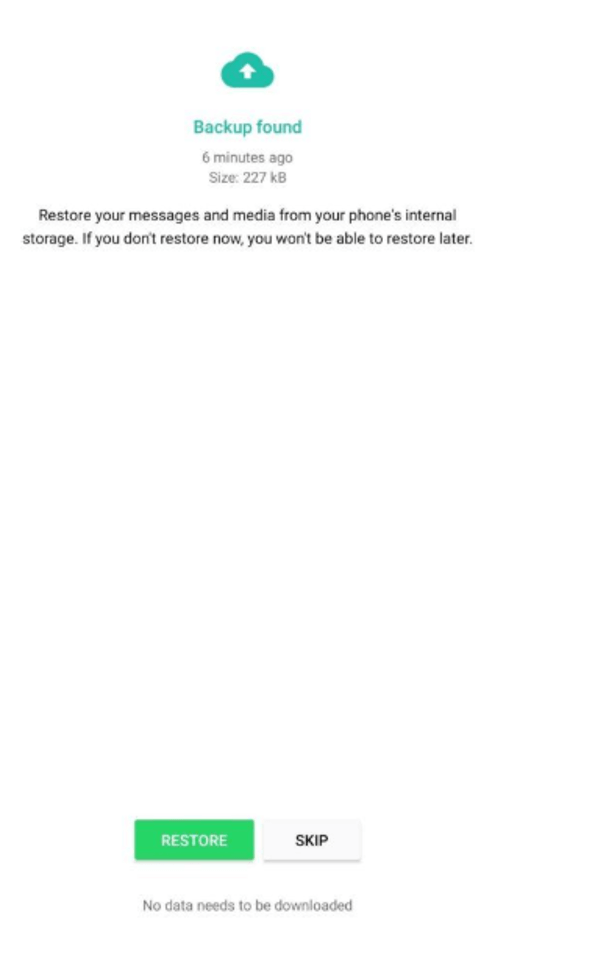
Lee mas: Cómo recuperar mensajes eliminados de WhatsApp en iPhone
2. Utilice aplicaciones de terceros para leer mensajes eliminados y eliminados
Bueno, la tienda Google Play tiene varias aplicaciones que puede usar para recuperar y leer el mensaje eliminado por usted o por el remitente.
La función principal de estas aplicaciones es mantener un registro de notificaciones para su dispositivo Android donde se almacenan todas sus notificaciones. Un punto importante a tener en cuenta aquí es que el uso de dichas aplicaciones puede exponer su información confidencial a terceros.
Pero incluso este método no es infalible y solo admite la recuperación de aquellos mensajes con los que ha interactuado. Aparte de esto, si reinicia su dispositivo Android, se borrará todo el registro de notificaciones, lo que significa que no podrá recuperar ningún mensaje eliminado.
Una gran aplicación es "WhatsRemoved +". Descárguelo hoy y siga sencillos pasos para verificar sus mensajes eliminados.
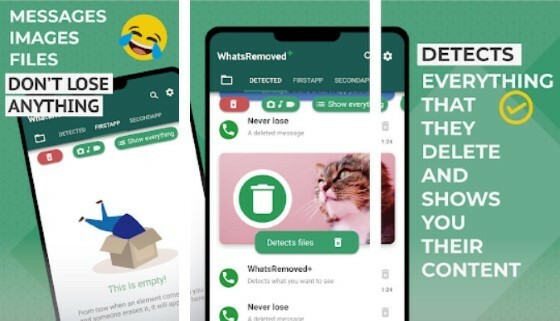
- Descargue e inicie el proceso de configuración de WhatsRemoved +
- Otorga todos los permisos que te pida.
- A continuación, seleccione la aplicación / aplicaciones para las que desea guardar los registros de notificaciones.
- Elija WhatsApp aquí y haga clic en el botón Siguiente.
- Desde la siguiente ventana que se muestra, haga clic en "Sí, guardar archivos" y luego haga clic en el botón Permitir.
Esto marca la configuración completa de la aplicación en su dispositivo Android.
Toda su notificación junto con los mensajes eliminados de WhatsApp ahora se registrarán y guardarán en el registro de notificaciones. Si desea ver algún mensaje, simplemente abra la aplicación y seleccione WhatsApp de la lista.
Lee mas:Cómo usar WhatsApp en Apple Watch
3. Registro de notificaciones
Hace unas semanas, WhatsApp anunció que dará una ventana de 7 minutos a sus usuarios para leer los mensajes eliminados. Esto significa que el receptor podrá leer el mensaje incluso si el remitente lo elimina.
Sin embargo, la función ha sido eliminada debido a algunas fallas notables en ella. La mejor manera de ver los mensajes eliminados de WhatsApp en su teléfono Android es con la ayuda de un registro de notificaciones.
- Para empezar, vaya a la pantalla de inicio de su dispositivo Android.
- Mantenga pulsado en cualquier lugar del área libre de la pantalla.
- En la lista de opciones que se muestra, toque "Widgets".
- En el siguiente paso, coloque el widget de configuración en cualquier lugar de la pantalla manteniéndolo pulsado.
- Se mostrará una lista de opciones en su pantalla de inicio.
- Seleccione la pestaña Registro de notificaciones de la lista que se muestra.
- Ahora toque el botón Configuración para ver los mensajes eliminados junto con otras notificaciones de Android.
Así que esto es todo. No entre en pánico si ha eliminado accidentalmente sus mensajes importantes de WhatsApp. Utilice los métodos mencionados anteriormente para verlos. Si conoce estos trucos, puede ver fácilmente los mensajes eliminados.